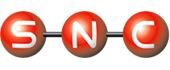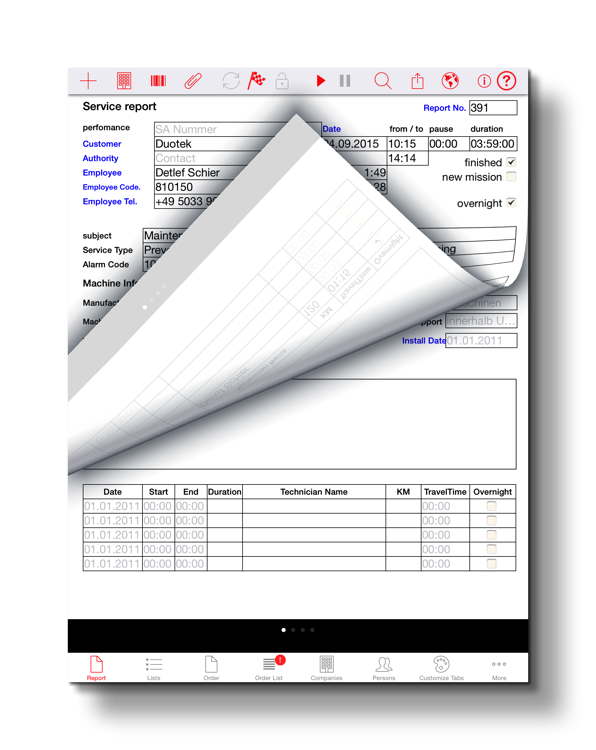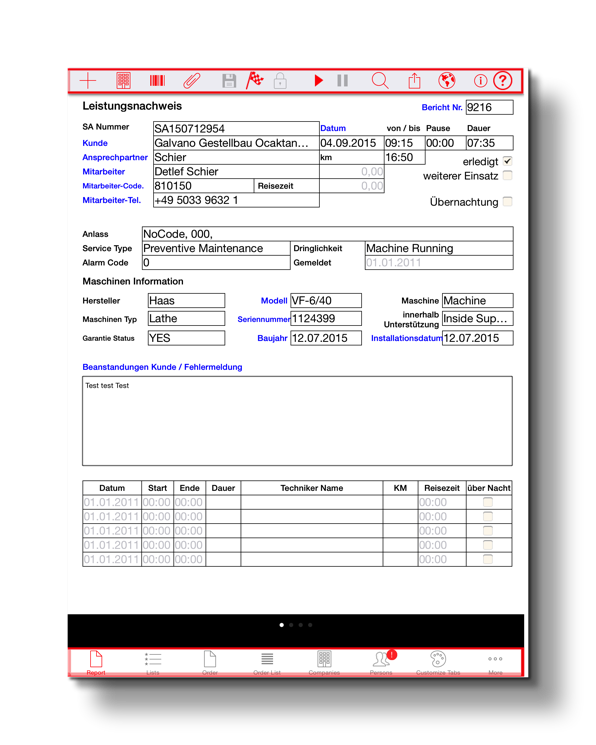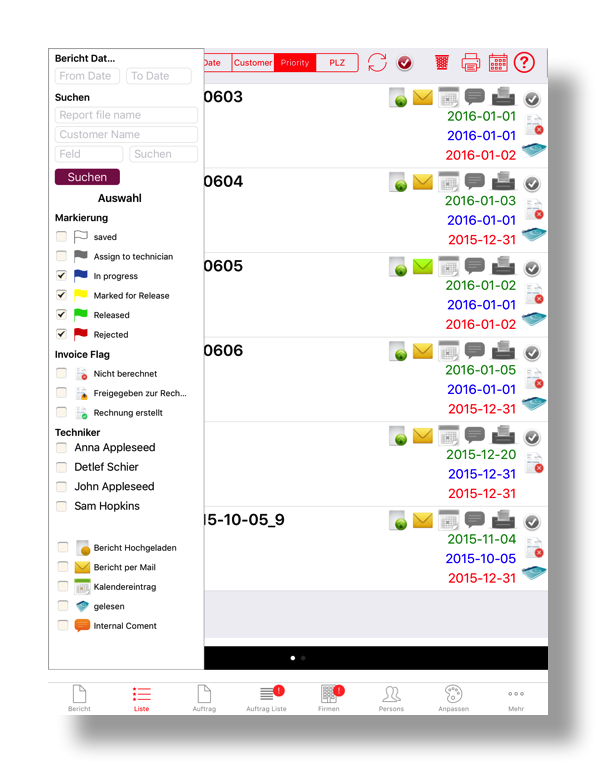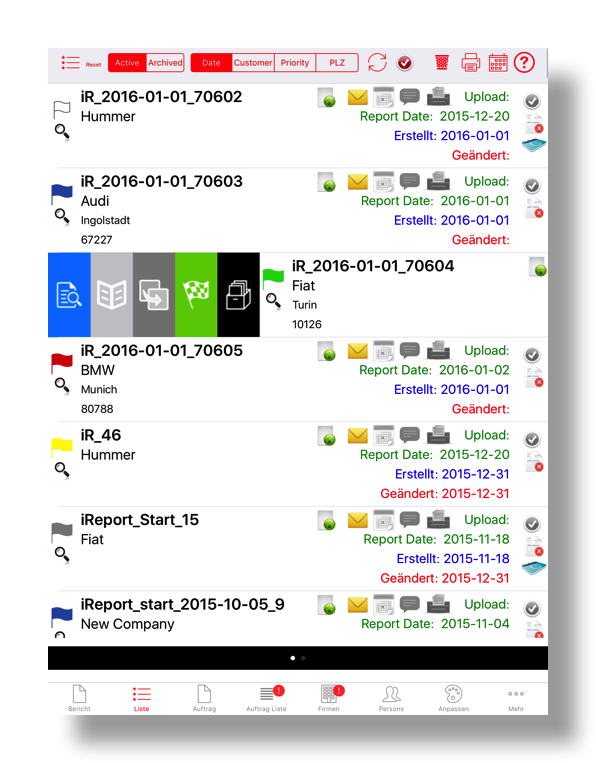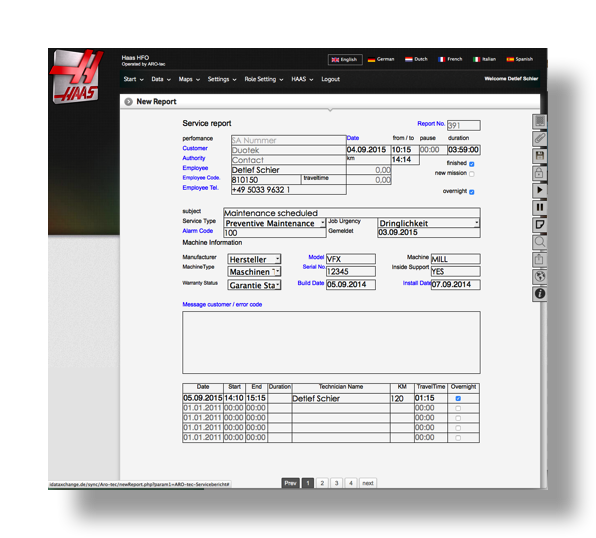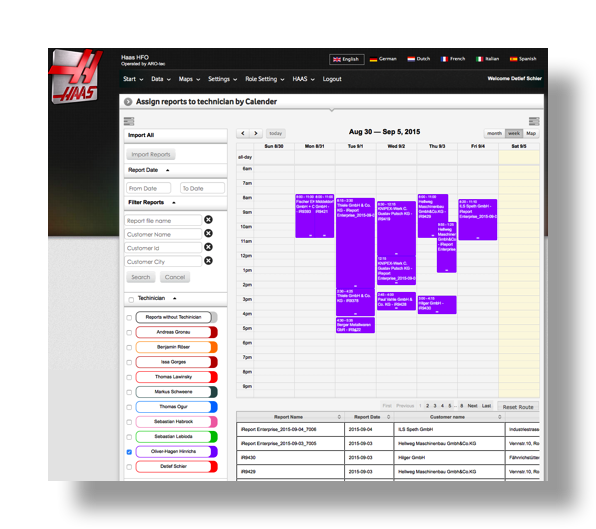iReport Wiki | Berichte
Die Hauptfunktion der iReport App ist die Erfassung und Bearbeitung von Berichten sowie die Erstellung von Vorgängen wie Angebot und Rechnung (Enterprise Version). In diesem Abschnitt wird das Berichts Modul beschrieben.
Berichte erfassen
Ablauf Firmen, Techniker und Kontakt Auswahl, Entfernungsberechnung, Zeit und Datum, Artikel Auswahl, Foto Dokumentation, PDF Formulare, Unterschrigen und Abschluss.
Bericht Liste
Bericht Liste
Listendarstellung, Suche, Bearbeitung und Weiterverabeitung von existierenden Berichten
Schnittstelle Web Portal
Schnittstelle Web Portal
Speicherung von Berichten mit speicherung, synchronisation an das iReport Webportal. Übertragung von Einsatzdaten, Berichten aus dem Web Portal an das Gerät des Technikers.
mehr iReport WebportalBericht erfassen
Die Vorlagen und damit Verbunden die Funktionen welche angeboten werden können individuell angepasst werden. Elemente wie Adresse, Entfernung, Zeiten, Techniker, Artikel, Unterschrift und Seriennummer sind optional. In folgenden Beispiel werden einige dieser Komponenten Verwendet.
- Service / Stunden Nachweis
- Besuchsbericht
- Messe Lead
- Bestellschein
- Checkliste
- und weitere Anwendungen
Ablauf von A-Z
- + Vorlage Auswählen um neuen Bericht zu erfassen
- Adresse / Firma dem Bericht zuordnen. Firmen Button öffnet Menu mit Auswahl Firma oder Kontakt Auswahl
- Techniker dem Bericht zuordnen. Im Firmen Button Menu Hammer Icon zur Auswahl eines Mitarbeiters/Technikers wählen.
Im allgemeinen wird oft der gleiche Techniker ausgewählt. In den Einstellungen der App kann ein Standard Techniker angegben werden. - Start Button setzt das aktuelle Datum und Uhrzeit ein. Der Button wechselt in die Stop Funktion um beim Abschluss die Endzeit einfügen zu können. Zeiten können jederzeit korrigiert werden.
- Aktivierung des Feldes Entfernung öffnet einen Dialog zur Entscheidung welche Zeit und Entfernung berechnet werden soll.
- Doppel Tab auf das Unterschrift Feld öffnet ein Zoom Fenster zu Eingabe.
- Weitere intelligente Felder: Artikel Auswahl, Seriennummern Auswahl, Listenfelder
- Büro Klammer zur Zuordnung von Fotos zum Bericht oder Auswahl eines PDF Formulars welches ausgefüllt und mit dem Bericht gespeichert wird.
- Speicherung des Berichtes jederzeit mit dem Disketten Symbol. Bei Verbindung mit dem optionalen Web Portal wechselt das Symbol von Diskette zu Sync bei erfolgreichem upload zum Web Portal.
- Aktion Button zur Ausgabe als:
- Mail an Kunde oder eigene Firma
- Speicherung in Dropbox oder iCloud
- Erstellung Kalender Eintrag aus den Bericht Informationen
- Übergabe an "Öffnen in..." externer installierten Apps - Wechsel der Bericht Ausgabe Sprache per Globus Button.
- Finsher Abschluss Fahne führt folgende Aktionen in einer Routine aus:
1. Speicherung/Sync
2. Frage nach Status markierung (Fahne) mit Prüfung auf Unterschrift.
3. Erstellung neuer leerer Bericht mit gleicher Vorlage.
Liste der Berichte und Weiterverarbeitung
Im Tab Liste finden sich sämtliche Berichte. Die Berichte können:
- selbst erstellt worden sein
- durch Synchronisation mit dem Web Portal and das Gerät übertragen worden sein
- vom FTP Server importiert (.rpt Text XML Datei)
- per Mail importiert (öffnen in... Funktion von .rpt XML Dateien)
- als URL mit Paramteren erzeugt worden sein: ireport://... (siehe Schnittstellen Abschnitt)
Die Synchronisation zum optionalen Web Portal führen Sie aus, durch eine Pull Geste in der Liste: ziehen Sie die Liste einige Zentimeter nach unten und "lassen dann los". Es erscheint eine Status Information über den Fortschritt der Synchronisation.
Funktionen und Informationen im Detail.
Navbar Button Leiste:
- Öffnen Erweiterte Suche
- Zurücksetzen der Suche
- Sortierung
- Synchronisation Berichte FTP Server
- Markieren und Löschen
- Druck Monatsbericht
- Wechsel zur Monatskalenderansicht
- Status Sync mit Web Portal
- Mail Versand Status Farben: Keine, Firma, Kunde, Beide
- Kalendereintrag erstellt Status
- Internes Kommentarfeld, orange wenn verwendet
- Druck Status
- Markierung Bericht
- Rechnungsstatus
Einfacher Tab auf den Bericht Dateinamen in Fettdruck zeigt den Bericht in der PDF Vorschau.
Die Swipe Geste links nach rechts öffnet ein Menü mit den verschiedenen Funktionen die auf den Bericht angewendet werden können:
Swipe über mehr als die Hälfte der Zeile führt den Standardbefehl - Öffnen des Berichtes zur weiteren Bearbeitung aus.
Weitere Befehle:
- Blau - PDF Vorschau
- Hellgrau - Öffnen zur Bearbeitung
- Dunkelgrau - Kopieren des Berichtes mit neuer Nummer, Entfernung von Unterschriften.
- Grün - Markierung Fahne setzen
- Schwarz - Archivieren (aus Standard Ansicht entfernen, Archiv Bit)
Die Swipe Geste rechts nach links öffnet ein Menü mit den verschiedenen Funktionen die auf den Bericht angewendet werden können:
Swipe über mehr als die Hälfte der Zeile führt den Standardbefehl - Löschen des Berichtes aus.
Weitere Befehle:
- Rot - Bericht löschen
- Orange - Bericht stornieren (als Storniert kennzeichnen ohne löschen)
- Grau Invoice - Aus dem Bericht eine Rechnung im Auftrags Modul erzeugen. Dabei wird das verwendete Material und die Zeit als Positionen verwendet. In den Einstellungen wird der Artikel angegben der für die Zeit Berechnung und somit den Preis verwendet werden soll.
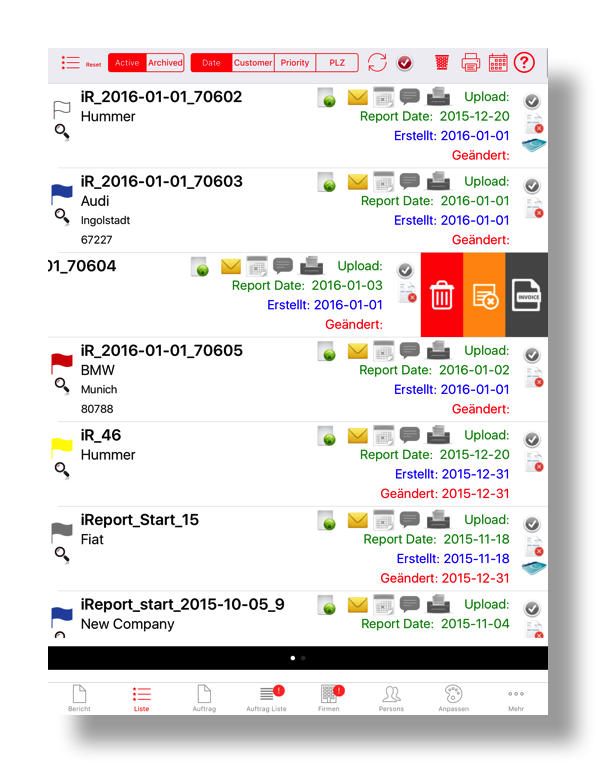
iReport Webportal
Das Webportal ist das Steuerungs Tool für den Aussendienst. Einsätze können erfasst, geplant/disponiert und den Technikern zugewiesen werden. Es stehen diverse Planungstools zur Verfügung
Funktionen & Planungstools
- Verwaltung von Stammdaten: Firmen, Ansprechparnter, Artikel, Stücklisten, Seriennummern, Einstellungen
- Anlage von Berichten (Einsätzen)
- Listendarstellung von Berichten
- Zuweisungsliste mit Entfernungsdarstellung Einsatzort - Techniker Standort
- Wochen und Monatsansicht Einsatzkalender Techniker
- Wochen - Techniker Matrix Ansicht
- Diverse Analyse Funktionen und Charts
- Geräte (iPad, Tablet) Verwaltung mit Zuweisung Techniker
- Stammdaten Import Funktion
- Auto Import Modul Stammdaten und Berichte aus Fremdsystemen
- Portal Grundeinstellungen
- Synchronisations Verwaltung der Daten Zuordnung je Techniker/Gerät
- Rechte und Rollenverwaltung
- Individuelle Zusatzmodule Bsp. SAP WSDL Schnittstelle